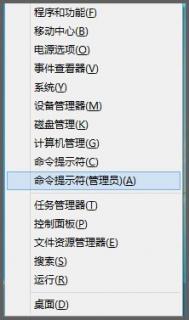Win8安全模式下可以做哪些操作
进入安全模式可以操作如下:
1、系统还原。
如果操作系统出现了故障不能正常启动,能够进入安全模式的话,那么可以尝试在安全模式下进行系统恢复。进入安全模式在控制面板选择恢复,找到恢复选项后的开始按钮,即可在不丢失个人数据的情况下恢复系统。
2、添加删除程序,删除无法删除的文件。

在正常模式下删除一些文件或者清除回收站时,系统有时会提示文件正在被使用,无法删除,这时就可以在安全模式下将其删除。但是如果不小心将系统确实需要使用的文件误删除,也会造成系统无法正常启动。
3、安全模式下查杀病毒。
安全模式下允许对于加载必要的驱动,进入安全模式后看、手动开启杀毒软件,即可将病毒清理干净。
4、安装及卸载驱动程序。
部分无法启动的故障由于显卡,声卡等设备的驱动程序故障造成,安全模式下允许禁用,卸载这些出故障的驱动程序,重新安装即可解决问题。
5、挽救系统中的文件。
如果系统确实已经无法修复,可以进入安全模式后利用移动硬盘等设备将数据导出,防止数据丢失。
注:更多精彩教程请关注图老师电脑教程栏目,图老师电脑办公群:189034526欢迎你的加入
Win8如何设置恢复屏幕保护程序不提示输入密码
Win8恢复屏幕保护程序设置不提示密码输入的方法如下:
一般Windows屏幕保护程序默认在恢复时,不会提示输入登录密码,需手www.Tulaoshi.com动设置在屏保恢复时显示登录信息。
方法一:
1、正常登录Windows 8系统后出现的应用界面,需将鼠标指向屏幕左下角待出现桌面缩略图后单击进入桌面。

2、进入桌面后,在桌面空白处单击右键,点个性化。

3、点击个性化后出现如下界面。
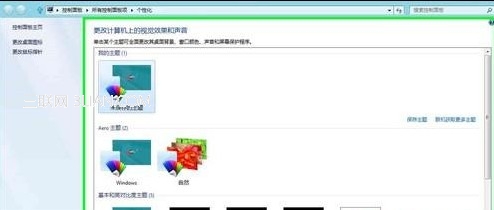
4、在上述界面点屏幕保护程序,出现如下界面。

5、将上述界面红色框中的内容前复选框选中,如上操作后当Windows 8屏保恢复时则会出登录界面,需要验证密码后才能登录。
反之如果将在恢复时显示登录屏幕前的复选框取消掉,则在屏幕保护恢复时不会提示验证登录密码。
方法二:另一种调用个性化设置的方法
1、Windows 8进入桌面后,将鼠标www.Tulaoshi.com移至右下角或最右侧时,默认会有边栏快捷操作可选择。
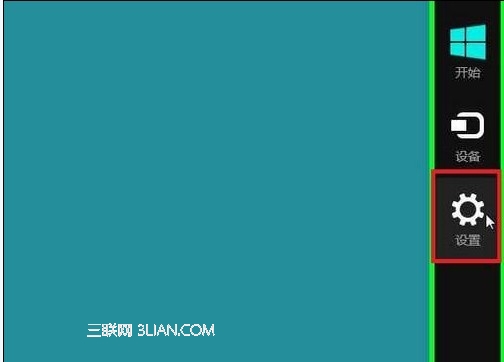
2、此时单击设置选项后,会出现如下界面。
(本文来源于图老师网站,更多请访问http://m.tulaoshi.com/windowsxitong/)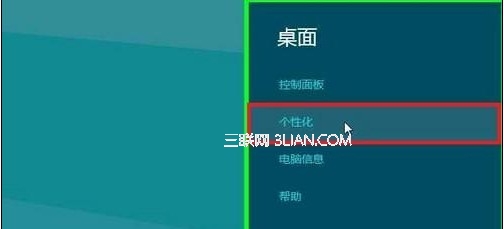
3、按上图点击个性化选项后与方法一个性化设置相同。
方法三:
(本文来源于图老师网站,更多请访问http://m.tulaoshi.com/windowsxitong/)1、Windows 8操作系统暂未发布具体版本,无法保障是否每个版本都有个性化设置;若右键无个性化选项,可尝试使用 Windows 搜索功能。
2、使用WIN+F热键调出 Windows 搜索。
3、请在下图所示位置,右上角的红色标注的搜索框中输入屏幕保护,然后在下面搜索类型中点击设置,此时在屏幕左侧将会出现更改屏幕保护程序选项。
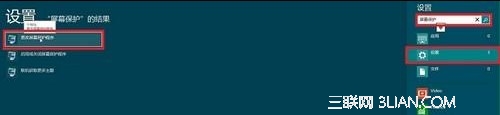
4、点击更改屏幕保护程序选项后会出现如下界面,与方法一中所示相同。
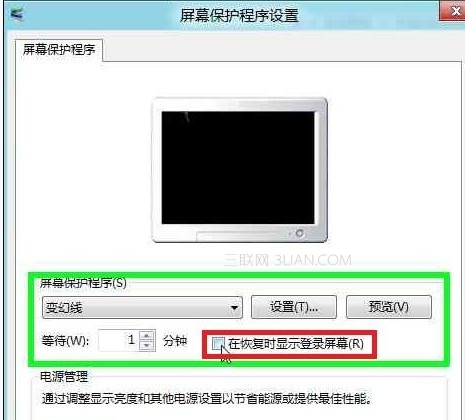
注:更多精彩教程请关注图老师电脑教程栏目,图老师电脑办公群:189034526欢迎你的加入
Win8 flash插件无法更新怎么办?
故障现象:
Win8系统下在线观看视频报错提示需要更新flash插件,下载flash客户端无法更新。
解决方案:
该问题可能是由于flash插件受损引起的。可按照以下方法进行尝试:
1.将附件中Flash.rar解压后将Flash文件夹里的FlashUtil_ActiveX.exe.txt文件重命名为FlashUtil_ActiveX.exe后得到最终需要的Flash文件夹。并找到以下路径, C:WindowsSysWOW64Macromed还有C:Windowssystem32Macromed
2.将两个路径下原有的flash文件夹重命名,比如Flashold等。再将邮件中的flash文件夹解压后复制到Macromed这个文件路径下。按Win+X,打开命令提示符(管理员)。
3.按照如图所示顺序依次输入每一行命令。
CD C:WindowsSystem32MacromedFlash
Regsvr32 Flash.ocx
请注意查看此条命令后是否有提示显示注册成功。
CD C:WindowsSysWOW64MacromedFlash
Regsvr32 Flash.ocx
请注意查看此条命令后是否有提示显示注册成功。
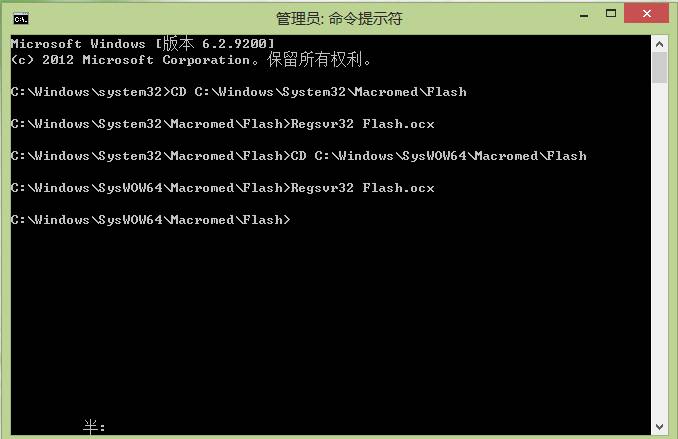
注意:复制Flash文件夹过程中如果失败可能是文件夹的权限问题:
1. 请鼠标右键文件夹选择属性,点击安全,选择高级;
2. 在弹出的对话框上方的所有者这一行选择更改。在输入想要选择的对象名称中输入当前登录系统的用户名,然后点击检查名称。确认所有者这里已经是当前用户名了;
3. 然后点击下方的添加(旁边有删除和查看),在弹出的对话框中主体处点击选择主体。再次输入当前登录系统的用户名,检查姓名;
4. 然后就可以勾选基本权限了,将完全控制勾选后点击确定即可。